Операции с растровой графикой
CorelTRACE
 Кнопка Trace Bitmap, как и аналогичная команда в меню Bitmap и контекстном, запускает программу перевода растровых изображений в векторную форму и загружает в нее изображение, которое было у вас выделено на странице. Можно вызвать программу и из меню программ – в кореловской папке есть для ее запуска отдельный значок.
Кнопка Trace Bitmap, как и аналогичная команда в меню Bitmap и контекстном, запускает программу перевода растровых изображений в векторную форму и загружает в нее изображение, которое было у вас выделено на странице. Можно вызвать программу и из меню программ – в кореловской папке есть для ее запуска отдельный значок.
Я расскажу вам об этой программе очень коротко, потому что понастоящему годный результат – векторный рисунок, достаточно точно воспроизводящий форму сфотографированного объекта и при этом не отягощенный тысячами лишних деталей, – получить в ней непросто. Особенно когда оригинал цветной, красивый, с тонкими цветовыми переходами.
Иногда проще взять рисунок в CorelDRAW и, что называется, "обложить кривыми", чтобы воспроизвести его форму вручную. Так вы, по крайней мере, выделите на рисунке именно существенные детали, а не случайные и ненужные царапины и тени.
Перед трассировкой сканированное или фотографическое изображение хорошо бы как-то загрубить в графическом редакторе – повысить контраст (вспомните фотошоповские команды Curves и Levels), насыщенность (сатурацию), повысить резкость (не забудем про фильтр Unsharp Mask).
Очень бы неплохо подчеркнуть линии, а окраску поверхностей, наоборот, ослабить. Например, можно попробовать фотошоповские команды Equalize и Posterize (меню Image › Adjustments) по отдельности или вместе. Или поэкспериментировать с кореловскими обработками из меню Bitmap › Contour, которые отыскивают на фотографии контуры.
На рисунке 2.144 вы видите окно CorelTRACE 11, в которую загружена фотография принтера (левая половина), а справа показаны результаты трассировки – получающийся рисунок и количество линий (объектов), из которых он состоит (надпись Number of Objects: 354 вверху).
Как обычно, основные средства для работы расположены слева на вертикальной панели инструментов, а вверху появляется настроечная панель переменного вида – для каждого из инструментов своя.
Что же за инструментарий у программы? Большая часть кнопок – это методы трассировки.
Например, на нашем рисунке нажата самая верхняя кнопка, которую всплывающая подсказка называет Outline (контур). Движок Accuracy (точность) на панели настроек задает качество оцифровки. Чем выше это число, тем лучше выглядит картинка. Но, с другой стороны, чем выше это число, тем больше кривых создается для воспроизведения фотографии в векторном виде, а значит, сильно растет объем файла и усложняется работа с ним. В каждом конкретном случае нам придется подбирать самый подходящий метод трассировки и определять оптимальное соотношение размера и качества.
— Регулярная проверка качества ссылок по более чем 100 показателям и ежедневный пересчет показателей качества проекта.
— Все известные форматы ссылок: арендные ссылки, вечные ссылки, публикации (упоминания, мнения, отзывы, статьи, пресс-релизы).
— SeoHammer покажет, где рост или падение, а также запросы, на которые нужно обратить внимание.
SeoHammer еще предоставляет технологию Буст, она ускоряет продвижение в десятки раз, а первые результаты появляются уже в течение первых 7 дней. Зарегистрироваться и Начать продвижение
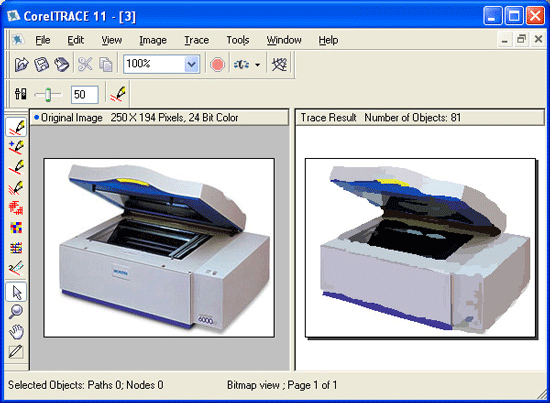
Рис. 2.144. CorelTRACE 11
Нажав кнопочку Do Trace  (выполнить трассировку), мы и получим в правом окошке результаты векторизации изображения.
(выполнить трассировку), мы и получим в правом окошке результаты векторизации изображения.
Метод Outline основан на построении из пикселей близких оттенков замкнутых контуров (незамкнутых линий в этом случае не будет вообще). Выбрав в качестве инструмента стрелочку (Select) и пощелкав ею на результате, вы эти контуры увидите.
Потом возьмете рисунок в CorelDRAW и там все лишнее из него удалите, что-то подправите, что-то нарисуете заново. Но лучше сначала проверить остальные методы.
 Метод Advanced Outline – более интеллектуальный вариант трассировки замкнутыми контурами. Сначала, пока вы не ориентируетесь в настройках (см. рис. 2.145), можете посмотреть заготовленные фирмой Corel варианты настроек, выбирая их из самого левого списка. Но можете сразу взяться за дело самостоятельно.
Метод Advanced Outline – более интеллектуальный вариант трассировки замкнутыми контурами. Сначала, пока вы не ориентируетесь в настройках (см. рис. 2.145), можете посмотреть заготовленные фирмой Corel варианты настроек, выбирая их из самого левого списка. Но можете сразу взяться за дело самостоятельно.

Рис. 2.145. Настройки трассировки по методу Advanced Outline
